- Tính Năng Tua Ngược Video Trên iPhone Là Gì?
- Cách Quay Ngược Video Trên iPhone Siêu Tốc Bằng CapCut
- Mẹo Hay Khi Tua Ngược Video Trên iPhone Để Video Thêm Ấn Tượng
- Kết Hợp Thêm Hiệu Ứng Sáng Tạo
- Tối Ưu Âm Thanh Khi Tua Ngược Video
- Giữ Chất Lượng Video Đầu Ra Ở Mức Cao
- Xem Lại Kỹ Video Trước Khi Xuất Bản
- Gợi Ý Các Ý Tưởng Sáng Tạo Với Kỹ Thuật Tua Ngược Video Trên iPhone
Bạn muốn tạo ra những đoạn video ấn tượng với hiệu ứng tua ngược độc đáo ngay trên chiếc iPhone của mình mà không cần đến máy tính hay các phần mềm phức tạp? Đừng lo lắng! Bài viết này sẽ hướng dẫn bạn cách quay ngược (hoặc đảo ngược) video trên iPhone một cách cực kỳ đơn giản và nhanh chóng. Dù bạn là người mới bắt đầu, chỉ với vài thao tác cơ bản, bạn đã có thể sở hữu ngay một clip đầy sáng tạo để chia sẻ với bạn bè và người thân. Chúng ta sẽ khám phá tính năng này là gì, cách thực hiện chi tiết và những mẹo nhỏ giúp video của bạn trở nên chuyên nghiệp hơn.

Tính Năng Tua Ngược Video Trên iPhone Là Gì?
Tính năng tua ngược video (hay còn gọi là Reverse) trên iPhone cho phép người dùng đảo ngược trình tự phát của một đoạn video hoặc toàn bộ video. Thay vì phát từ đầu đến cuối như thông thường, video sẽ phát từ cuối về đầu, tạo ra một hiệu ứng thị giác độc đáo, thường được sử dụng để kể chuyện ngược, tạo hiệu ứng ma thuật, biến hình hoặc đơn giản là mang lại yếu tố hài hước, bất ngờ cho người xem. Khi áp dụng tính năng này, các ứng dụng chỉnh sửa video sẽ xử lý lại từng khung hình, thay đổi thứ tự và hướng chuyển động, mở ra vô vàn khả năng sáng tạo.
Cách Quay Ngược Video Trên iPhone Siêu Tốc Bằng CapCut
Hiện tại, ứng dụng Ảnh mặc định trên iPhone không hỗ trợ tính năng tua ngược video trực tiếp. Tuy nhiên, có rất nhiều ứng dụng bên thứ ba mạnh mẽ và miễn phí trên App Store có thể giúp bạn làm điều này một cách dễ dàng, trong đó nổi bật nhất là CapCut – một ứng dụng chỉnh sửa video phổ biến được hàng triệu người dùng tin tưởng.
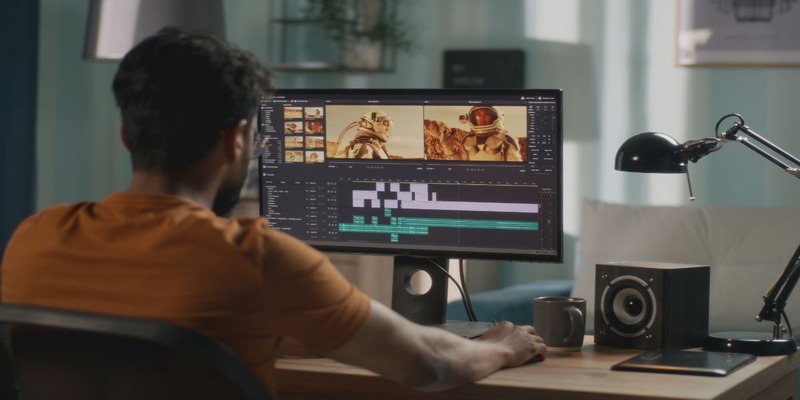
Dưới đây là các bước chi tiết để quay ngược video trên iPhone bằng ứng dụng CapCut:
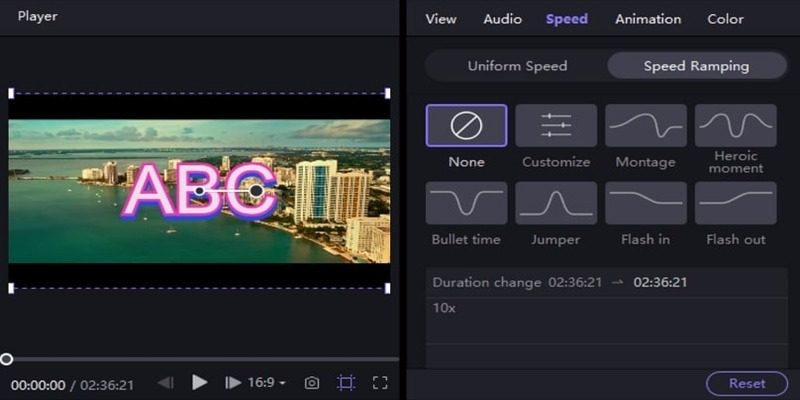
Bước 1: Tải và Mở Ứng Dụng CapCutNếu chưa có, hãy tải ứng dụng CapCut miễn phí từ App Store về iPhone của bạn. Sau khi tải xong, mở ứng dụng.Bước 2: Tạo Dự Án Mới và Chọn VideoTrên giao diện chính của CapCut, nhấn vào biểu tượng “Dự án mới” (New Project). Ứng dụng sẽ chuyển bạn đến thư viện ảnh và video của iPhone. Chọn video bạn muốn tua ngược và nhấn “Thêm” (Add).
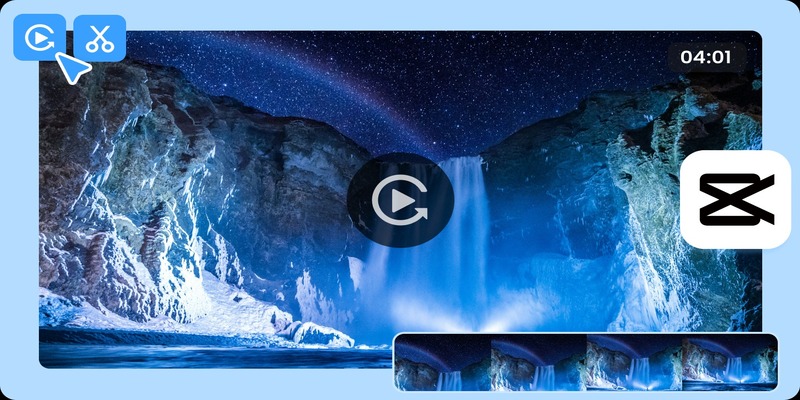
Bước 3: Đưa Video Vào Thanh TimelineVideo của bạn sẽ tự động được thêm vào thanh timeline ở phía dưới màn hình chỉnh sửa.
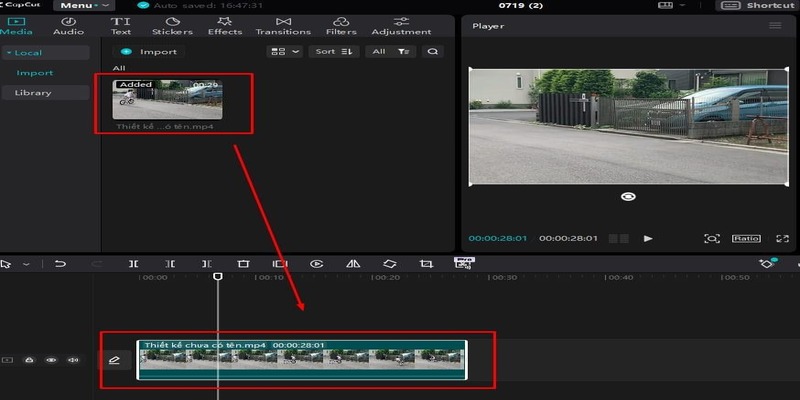
Bước 4: Chọn Tính Năng “Đảo ngược” (Reverse)Nhấn vào đoạn video trên thanh timeline để chọn nó. Thanh công cụ chỉnh sửa sẽ xuất hiện ở phía dưới. Vuốt qua các tùy chọn cho đến khi bạn thấy biểu tượng “Đảo ngược” (Reverse), thường có hình hai mũi tên quay ngược chiều hoặc một mũi tên cong ngược. Nhấn vào đó.
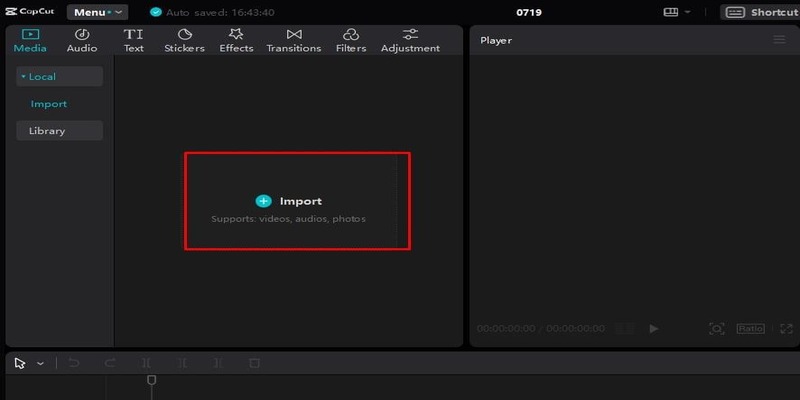
Bước 5: Đợi Ứng Dụng Xử LýCapCut sẽ bắt đầu quá trình đảo ngược video của bạn. Thời gian xử lý có thể khác nhau tùy thuộc vào độ dài và chất lượng của video gốc. Hãy đợi cho đến khi quá trình hoàn tất (thường chỉ mất vài giây đến một phút cho video ngắn).Bước 6: Xem Lại và Xuất VideoSau khi quá trình đảo ngược hoàn tất, video của bạn đã được phát ngược. Bạn có thể xem lại để kiểm tra hiệu ứng. Nếu hài lòng, nhấn vào biểu tượng mũi tên “Xuất” (Export) ở góc trên bên phải màn hình. Tại đây, bạn có thể tùy chỉnh độ phân giải, tốc độ khung hình, sau đó nhấn “Lưu vào thiết bị” (Save to device) hoặc chia sẻ trực tiếp lên các nền tảng mạng xã hội.
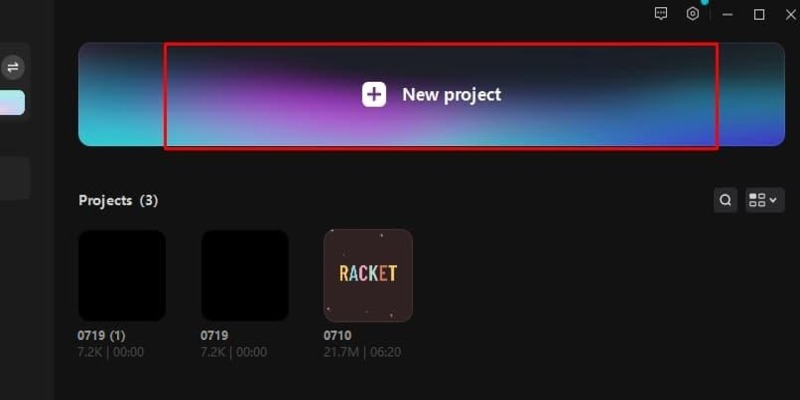
Lưu ý: Ngoài CapCut, bạn cũng có thể sử dụng các ứng dụng chỉnh sửa video khác như InShot, VN Video Editor, KineMaster, hoặc FilmoraGo, vì hầu hết các ứng dụng này đều cung cấp tính năng tua ngược video một cách dễ dàng.
Mẹo Hay Khi Tua Ngược Video Trên iPhone Để Video Thêm Ấn Tượng
Khi sử dụng iPhone để tua ngược video, bạn có thể áp dụng một số mẹo nhỏ sau để nâng cao chất lượng và độ chuyên nghiệp cho sản phẩm cuối cùng của mình:
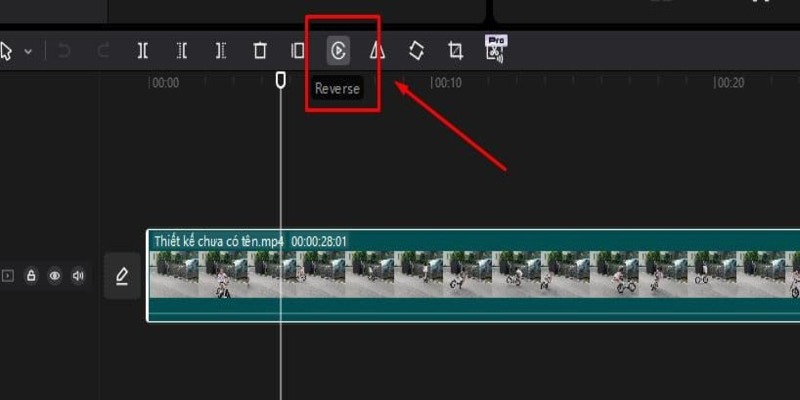
Kết Hợp Thêm Hiệu Ứng Sáng Tạo
Chỉ áp dụng hiệu ứng tua ngược đôi khi có thể khiến video trở nên đơn điệu. Hãy thử kết hợp thêm các hiệu ứng khác như chuyển động chậm (slow motion) ở một số đoạn, thêm hiệu ứng chuyển cảnh mượt mà, hoặc các bộ lọc màu sắc để video của bạn trở nên sống động, thu hút và có chiều sâu hơn. Ví dụ, bạn có thể tua ngược một cảnh rơi đồ vật và thêm slow motion để tạo cảm giác đồ vật tự bay lên một cách kỳ ảo.
Tối Ưu Âm Thanh Khi Tua Ngược Video
Âm thanh bị đảo ngược thường nghe rất kỳ lạ, gây khó chịu hoặc không phù hợp với nội dung hình ảnh. Trong hầu hết các trường hợp, bạn nên tắt âm thanh gốc của video đã tua ngược. Sau đó, hãy thêm nhạc nền phù hợp với chủ đề và cảm xúc mà bạn muốn truyền tải, hoặc thu âm lại lời thoại mới để đảm bảo sự đồng bộ giữa hình ảnh và âm thanh, giúp video mượt mà và chuyên nghiệp hơn.

Giữ Chất Lượng Video Đầu Ra Ở Mức Cao
Sau quá trình chỉnh sửa, một số video có thể bị giảm độ nét hoặc độ phân giải. Để tránh tình trạng này, hãy luôn cố gắng xuất video ở độ phân giải cao nhất có thể mà thiết bị của bạn hỗ trợ (thường là 1080p hoặc 4K nếu video gốc cho phép). Đồng thời, hãy sử dụng định dạng phổ biến như MP4, vừa đảm bảo hình ảnh sắc nét, vừa dễ dàng chia sẻ và tải lên các nền tảng mạng xã hội mà không bị giảm chất lượng quá nhiều.
Xem Lại Kỹ Video Trước Khi Xuất Bản
Đây là bước cực kỳ quan trọng nhưng thường bị bỏ qua. Trước khi nhấn nút “Xuất” và chia sẻ video của mình, hãy dành thời gian xem lại toàn bộ video một cách cẩn thận từ đầu đến cuối. Kiểm tra xem có lỗi về mặt hình ảnh, âm thanh hay hiệu ứng nào không mong muốn không. Việc này giúp bạn phát hiện và chỉnh sửa kịp thời các lỗi nhỏ, đảm bảo sản phẩm cuối cùng của bạn đạt chất lượng tối ưu và chuyên nghiệp nhất khi đến tay người xem.

Gợi Ý Các Ý Tưởng Sáng Tạo Với Kỹ Thuật Tua Ngược Video Trên iPhone
Kỹ thuật tua ngược video trên iPhone là một công cụ mạnh mẽ giúp các nhà sáng tạo nội dung tạo ra những đoạn clip ấn tượng và thu hút người xem. Dưới đây là một vài gợi ý thú vị để bạn bắt đầu:
- Hiệu ứng phép thuật: Sử dụng hiệu ứng đảo ngược để khiến các hành động thường ngày trở nên giống như màn trình diễn ảo thuật kỳ ảo. Ví dụ, quay cảnh bạn làm rơi đồ vật, sau đó tua ngược để tạo cảm giác đồ vật tự bay lên tay bạn. Hoặc quay cảnh bạn đổ nước, tua ngược để nước “tự động” hút trở lại ly.
- Biến hình đảo chiều: Thực hiện video biến hóa (chẳng hạn như thay đổi trang phục, kiểu tóc, hoặc trang điểm), sau đó tua ngược để tạo hiệu ứng biến đổi độc đáo và bất ngờ, như thể mọi thứ đang tự động thay đổi theo chiều ngược lại.
- Chạy ngược thời gian: Ghi hình cảnh bạn đang đi bộ, chạy hoặc thực hiện một hành động nào đó về phía trước, sau đó tua ngược để tạo hiệu ứng “chạy lùi” mang tính điện ảnh, hài hước hoặc siêu thực.
- Màn trình diễn nghệ thuật độc đáo: Quay cảnh một điệu nhảy, một hành động thể thao hoặc một quá trình sáng tạo (vẽ tranh, điêu khắc) rồi tua ngược để tạo ra một góc nhìn mới lạ, đôi khi khiến người xem phải trầm trồ vì sự “phi logic” hấp dẫn.
Trên đây là những hướng dẫn và mẹo chi tiết về cách quay ngược video trên iPhone một cách đơn giản, dễ dàng. Chỉ với vài bước trên ứng dụng CapCut (hoặc các ứng dụng tương tự), bạn đã có thể biến những đoạn video bình thường thành những tác phẩm độc đáo, thu hút. Chúc các bạn thành công và tạo ra những video thật ấn tượng!




Ý kiến bạn đọc (0)